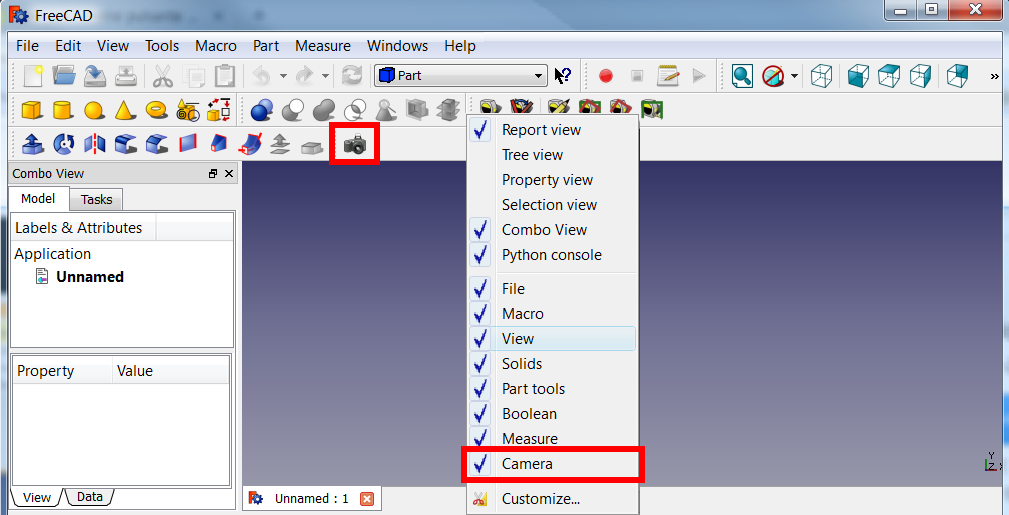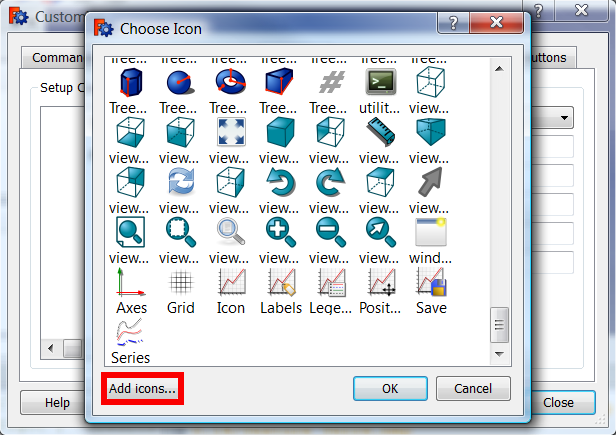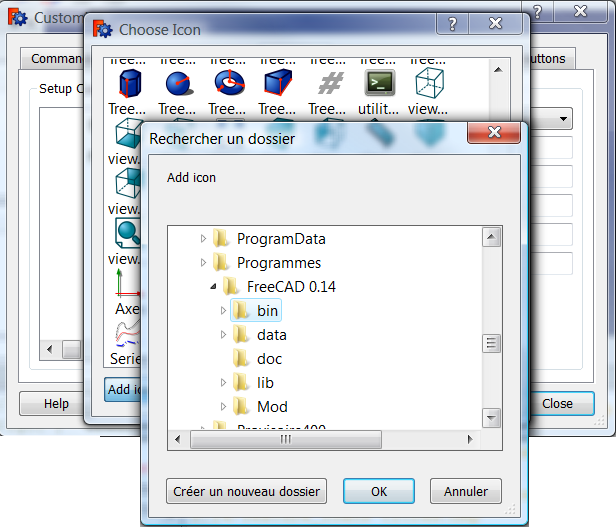Customize Toolbars/pl
| Temat |
|---|
| Dostosuj paski narzędzi |
| Poziom trudności |
| początkujący |
| Czas wykonania |
| 5 minut |
| Autorzy |
| Mario52 |
| Wersja FreeCAD |
| Wszystkie |
| Pliki z przykładami |
| Nie dołączono |
| Zobacz również |
| Dostosowywanie interfejsu użytkownika do własnych potrzeb. |
Streszczenie
Ten poradnik pokazuje jak dodać przycisk dla makra do własnego paska narzędzi.
Więcej ogólnych informacji można znaleźć na stronie Dostosowywanie interfejsu użytkownika do własnych potrzeb.
Użycie
1. Znajdź menu Dostosuj
- Kliknij w Menu główne → Narzędzia → Dostosuj,
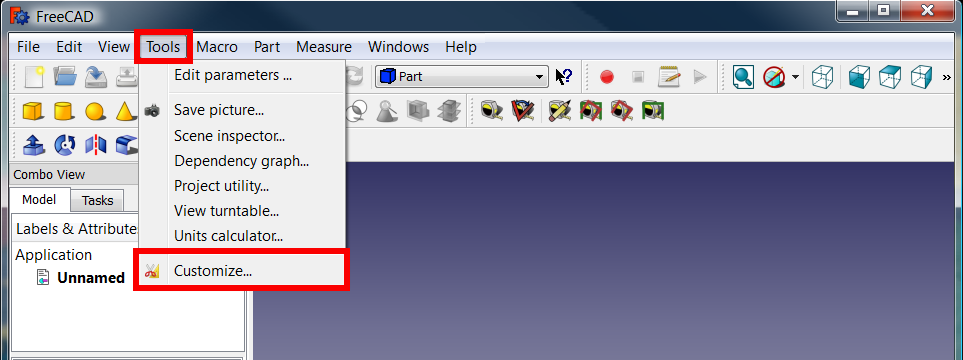
- lub kliknij prawym przyciskiem myszki na dowolnym pasku narzędzi.

- Pojawia się okienko modyfikacji.
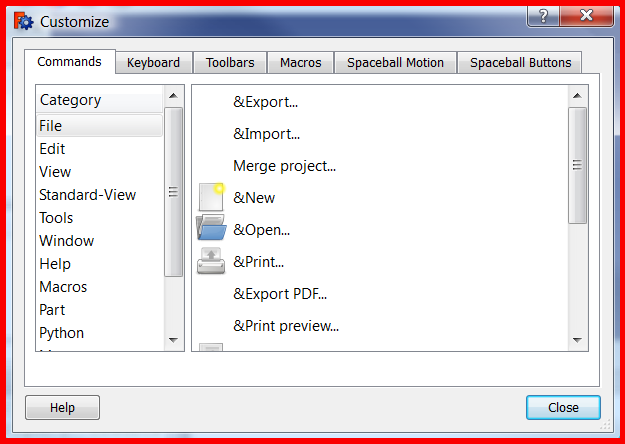
2. Zrób z makra narzędzie
- Wybierz zakładkę "Makrodefinicje".
- Aby dodać ikonę dla dostarczonej makrodefinicji kliknij przycisk Obrazek (oznaczony ... ).
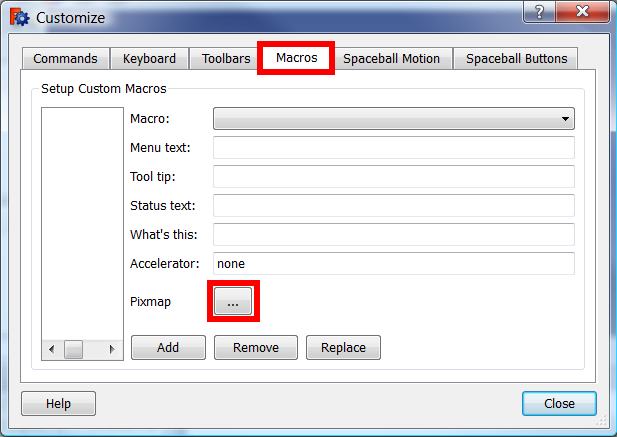
- Wybierz odpowiadająca Ci ikonę, spośród dostępnych ikon programu FreeCAD,
[lub dodaj swoją własną ikonkę klikając w przycisk Folder ikonek ...]. (rozwiń aby zobaczyć przykład)
- Wybierz swoją ikonę i kliknij w przycisk OK.
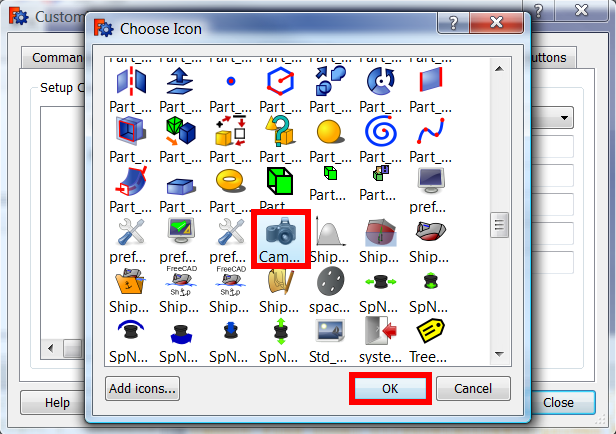
- Wybrana ikonka jest teraz wyświetlana obok przycisku Obrazek oznaczonego ....

- W wierszu Makrodefinicje: należy wybrać dostarczone makro i podać Tekst menu: (który pojawi się jako etykieta w menu). Należy również wypełnić pole Wskazówka dotycząca narzędzia: (tekst pojawi się, gdy kursor myszki znajdzie się nad przyciskiem na pasku narzędzi), kolejne wiersze są opcjonalne.
- Kliknij w przycisk Dodaj.
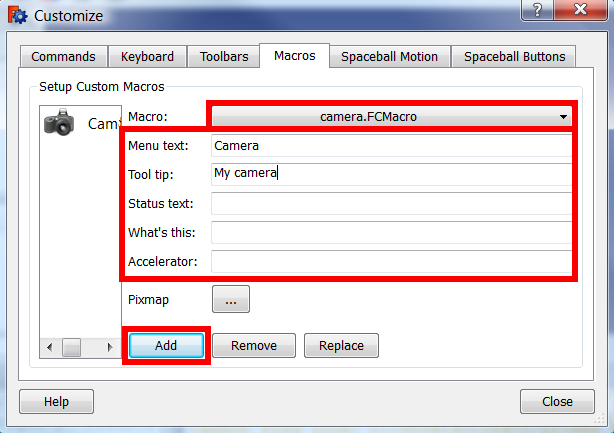
- Przycisk narzędzia-makro został właśnie utworzony.
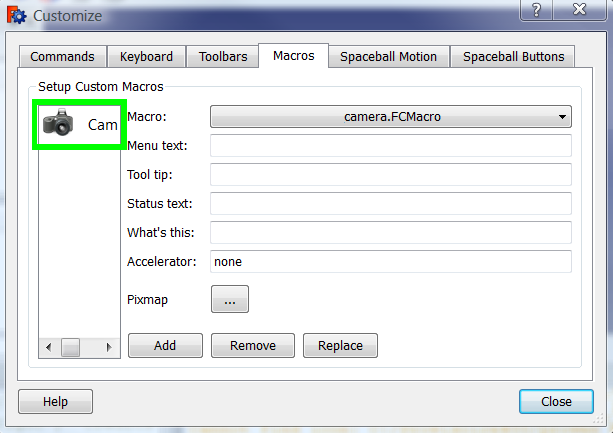
3. Utwórz pasek narzędzi poza obszarem roboczym Makrodefinicji, który zawiera utworzone Makro-narzędzie.
- Wybierz zakładkę Paski narzędzi i wybierz Środowisko pracy (dla którego przeznaczony jest pasek narzędzi) w rozwijanej liście po prawej stronie (Part w tym przykładzie).
[Od wersji 0.15 istnieje pasek dostępny wszędzie . W przypadku wybrania tej opcji, dostarczony pasek narzędzi będzie znajdował się w każdym Środowisku pracy.]
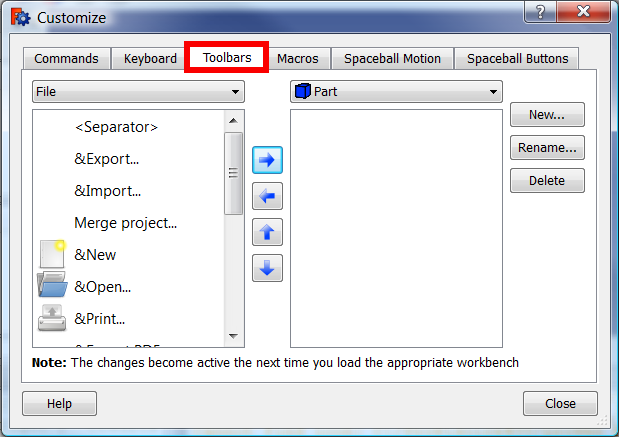
- W rozwijanej liście po lewej stronie wybierz Makropolecenie.
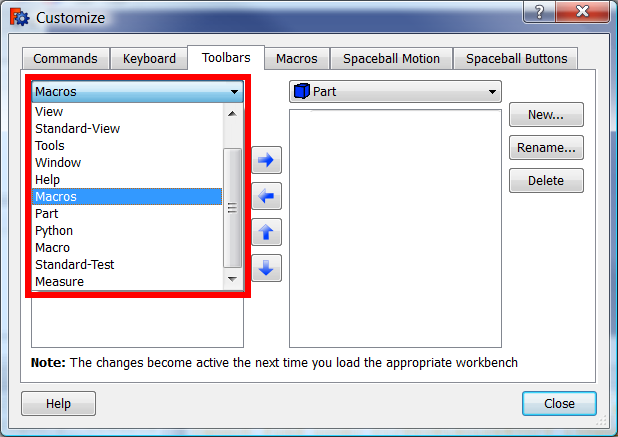
- Na liście pojawia się makro-narzędzie z jego ikoną.
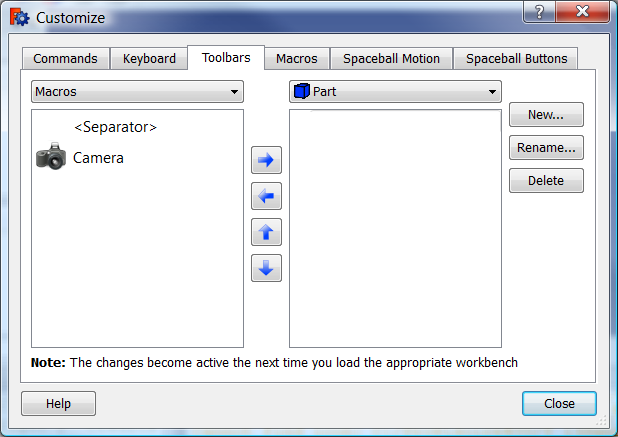
- Kliknij w przycisk Nowy ....
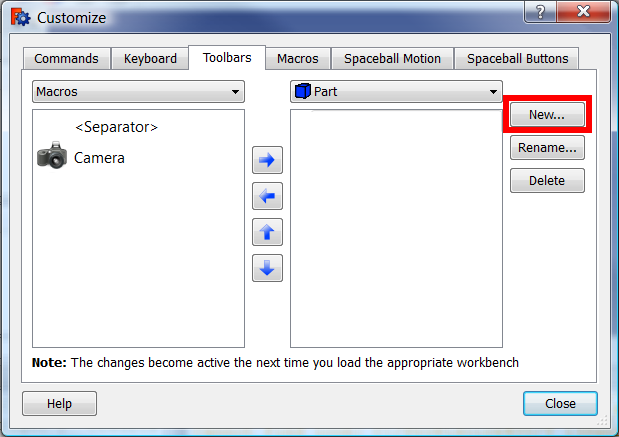
- W oknie "Nowy pasek narzędzi" wprowadź nazwę dodatkowego paska narzędzi dla Środowiska pracy Część i kliknij w przycisk OK

- Pasek narzędzi jest teraz stworzony.
- Aby dodać utworzone makro-narzędzie do tego paska narzędzi, zaznacz je w lewym oknie, a następnie kliknij przycisk → ze strzałką skierowaną w prawo.
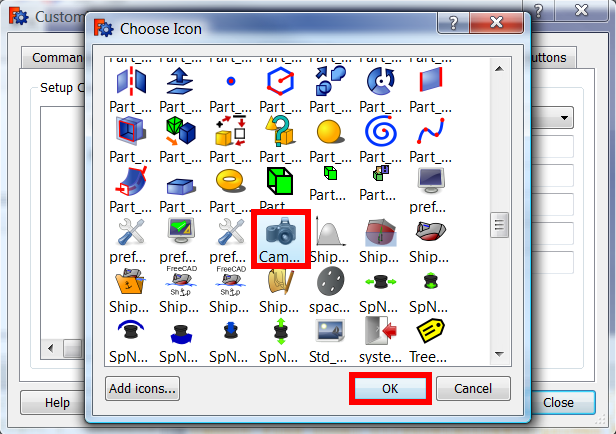
- Stworzyłeś teraz pasek narzędzi zwany "Camera" (z Makro-narzędziem Camera)
- Kliknij w przycisk Zamknij
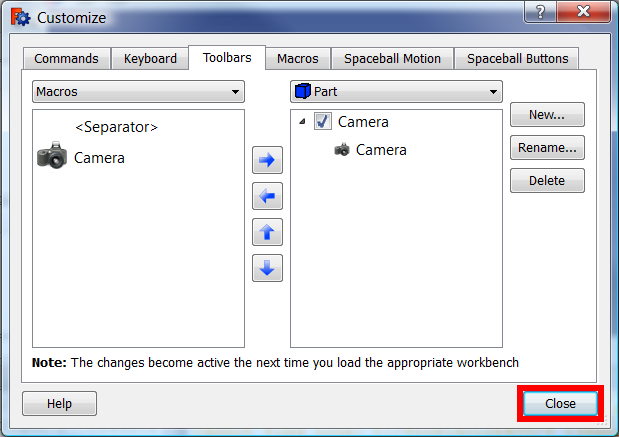
- Twój nowy pasek narzędzi znajduje się teraz w menu prawego przycisku myszy pasków narzędzi. Jego Ikonka (w naszym przykładzie kamera) jest widoczna, jeśli pasek narzędzi jest aktywny (niebieski znacznik).